电脑突然提示windows主进程停止工作怎么办 电脑突然提示windows主进程停止工作怎么解决
更新时间:2024-04-12 13:09:29作者:xiaoliu
在使用电脑的过程中,突然出现Windows主进程停止工作的提示是一种常见的问题,这种情况可能会导致系统卡顿甚至崩溃,给用户带来不便。为了解决这个问题,用户可以尝试重新启动电脑或者通过任务管理器关闭不必要的进程,也可以尝试更新系统补丁或重装系统来修复可能存在的错误。如果以上方法无法解决问题,建议及时联系专业人士进行维修。
具体方法:
1、打开C盘【windows】文件夹 -【system32】文件夹。
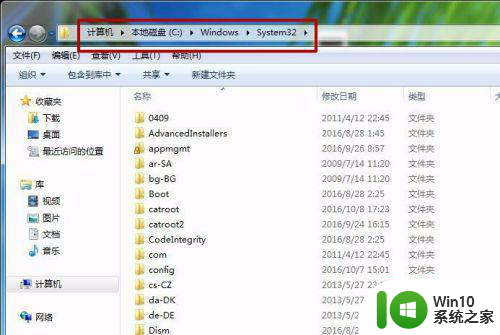
2、找到【rundll32.exe】文件。
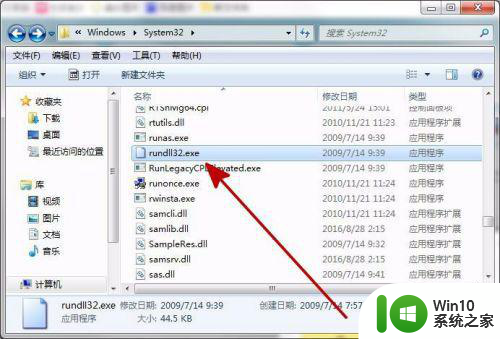
3、鼠标右键,选择【属性】。
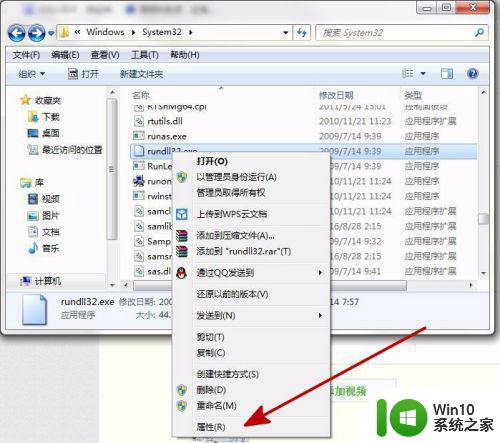
4、切换到【安全】。
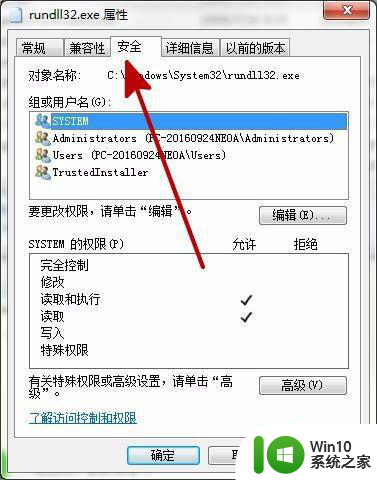
5、点击【编辑】。
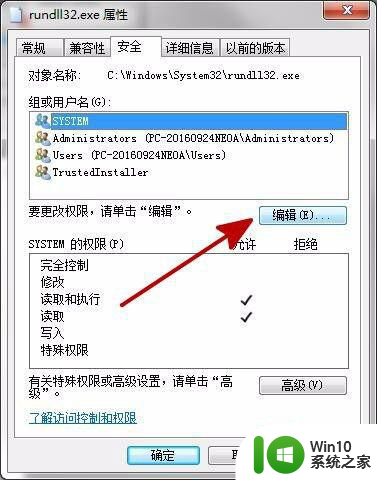
6、勾选【完全控制】,点击【确定】。
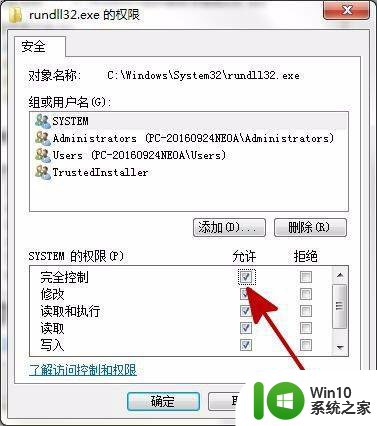
7、或者用U盘从正常使用的电脑拷贝C:/windows/system32下的rundll32文件,粘贴到有问题电脑的相同目录下进行替换即可。

以上就是电脑突然提示windows主进程停止工作怎么办的全部内容,碰到同样情况的朋友们赶紧参照小编的方法来处理吧,希望能够对大家有所帮助。
电脑突然提示windows主进程停止工作怎么办 电脑突然提示windows主进程停止工作怎么解决相关教程
- 电脑提示windows主进程rundll32停止工作的处理方法 电脑运行出错提示rundll32停止工作的解决方案
- 电脑提示explorer.exe停止工作怎么解决 电脑提示explorer.exe停止工作如何修复
- windows电脑资源管理器停止工作怎么办 资源管理器停止工作的解决方法
- 电脑突然黑屏主机还正常工作的解决教程 电脑开机屏幕黑屏但主机正常怎么办
- 电脑出现windows资源管理器已停止工作如何修复 windows资源管理器频繁停止工作如何解决
- 电脑资源管理器老是停止工作怎么解决 电脑资源管理器频繁停止工作如何解决
- 电脑提示显示器驱动程序已停止响应并且已恢复如何处理 电脑显示器驱动程序停止响应怎么办
- Windows资源管理器频繁停止工作怎么办 如何解决Windows资源管理器不停工作的问题
- 电脑打开使命召唤16总是加载停止工作解决方法 电脑打开使命召唤16总是加载停止工作的原因有哪些
- 打印机打印一半不打了可能是什么故障 打印机为什么在打印过程中突然停止工作
- wps做文档突然停电怎么办 wps做文档突然停电怎么恢复
- 酷狗音乐放歌突然停了如何解决 酷狗音乐播放突然停止怎么办
- U盘装机提示Error 15:File Not Found怎么解决 U盘装机Error 15怎么解决
- 无线网络手机能连上电脑连不上怎么办 无线网络手机连接电脑失败怎么解决
- 酷我音乐电脑版怎么取消边听歌变缓存 酷我音乐电脑版取消边听歌功能步骤
- 设置电脑ip提示出现了一个意外怎么解决 电脑IP设置出现意外怎么办
电脑教程推荐
- 1 w8系统运行程序提示msg:xxxx.exe–无法找到入口的解决方法 w8系统无法找到入口程序解决方法
- 2 雷电模拟器游戏中心打不开一直加载中怎么解决 雷电模拟器游戏中心无法打开怎么办
- 3 如何使用disk genius调整分区大小c盘 Disk Genius如何调整C盘分区大小
- 4 清除xp系统操作记录保护隐私安全的方法 如何清除Windows XP系统中的操作记录以保护隐私安全
- 5 u盘需要提供管理员权限才能复制到文件夹怎么办 u盘复制文件夹需要管理员权限
- 6 华硕P8H61-M PLUS主板bios设置u盘启动的步骤图解 华硕P8H61-M PLUS主板bios设置u盘启动方法步骤图解
- 7 无法打开这个应用请与你的系统管理员联系怎么办 应用打不开怎么处理
- 8 华擎主板设置bios的方法 华擎主板bios设置教程
- 9 笔记本无法正常启动您的电脑oxc0000001修复方法 笔记本电脑启动错误oxc0000001解决方法
- 10 U盘盘符不显示时打开U盘的技巧 U盘插入电脑后没反应怎么办
win10系统推荐
- 1 番茄家园ghost win10 32位官方最新版下载v2023.12
- 2 萝卜家园ghost win10 32位安装稳定版下载v2023.12
- 3 电脑公司ghost win10 64位专业免激活版v2023.12
- 4 番茄家园ghost win10 32位旗舰破解版v2023.12
- 5 索尼笔记本ghost win10 64位原版正式版v2023.12
- 6 系统之家ghost win10 64位u盘家庭版v2023.12
- 7 电脑公司ghost win10 64位官方破解版v2023.12
- 8 系统之家windows10 64位原版安装版v2023.12
- 9 深度技术ghost win10 64位极速稳定版v2023.12
- 10 雨林木风ghost win10 64位专业旗舰版v2023.12